使用路由器上不了网?
问题介绍
使用路由器上不了网,可以登录路由器管理界面,在“常用设置>上网设置”,上网设置图标上显示![]() ,表示网络没有连接成功。如下图所示:
,表示网络没有连接成功。如下图所示:

注意:若是新款云界面,在管理界面的“首页”即可查看路由器到外网连接状态,若显示![]() ,表示网络没有连接成功。
,表示网络没有连接成功。
解决方法
1、检查线路连接
宽带线路(入户网线或从“猫”出来的网线)需连接在路由器的WAN口,有线电脑连接在任意一个LAN口,并观察确认指示灯正常,如下图:

线路连接图

指示灯位置图
注意:新款路由器的指示灯在网线接口左上角。
如果线路连接正确,但WAN口指示灯不亮,请检查WAN口接线是否存在接触不良等情况,请尝试更换连接WAN口的网线。
2、参考网络连接失败提示
在路由器的管理界面,点击“高级设置”>“网络参数”>“WAN口设置”,如果WAN口没有获取到IP地址,页面会有拨号失败的原因提示,请点击图标 ![]() ,根据帮助内容提示的解决方法排障。如下图所示:
,根据帮助内容提示的解决方法排障。如下图所示:
|
页面提示 |
解决方法 |
|
提示“认证失败”或“宽带账号或密码错误” |
1、重新账号密码:76%的用户上不了网都是因为填写错误的用户名密码导致,请点击 “常用设置” >>“ 上网设置”,重新填写正确的账号密码(注意大小写)。 2、克隆MAC地址:点击“高级设置”>> “网络参数” >>“MAC地址设置”,选择WAN口MAC为当前管理PC的MAC地址,并保存。 3、单机测试宽带:电脑单机连接宽带拨号,确认宽带线路正常。 |
|
提示“网络异常”、“服务器无响应”或“正在连接” |
1、确认上网方式设置正确,如果上网方式不正确,请重新在上网设置中选择正确的上网方式。 2、请去除路由器,将电脑与宽带线路(或猫)直接连接,在电脑上进行宽带拨号,如果电脑无法拔号成功,请联系宽带服务商检查宽带线路。 3、关闭路由器,等待3~5分钟后再次拨号(可能上一次断线后服务商没有释放)。 |
|
提示“WAN口未插线”或“WAN口无网线连接” |
1、重新连接线路:请将宽带线连接路由器的WAN口,如入户线为电话线或光纤,请先连接Modem或光猫,然后使用网线连接到路由器WAN口。 2、更换网线:确认线路连接牢靠,接口没有松动。尝试更换一条网线。 |
3、宽带服务商绑定电脑的MAC地址
将之前单独连接宽带上网的电脑与路由器LAN口连接(此处一定要通过有线连接),登录路由器的管理界面。
点击“高级设置”,选择“网络参数”>“MAC地址设置”,点击“使用当前管理PC的MAC地址(MAC地址克隆)”,点击“保存”;
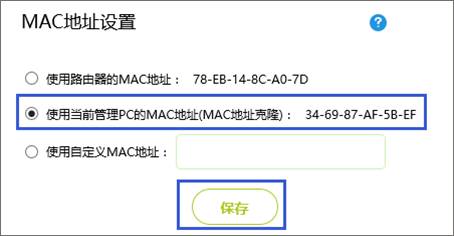
观察路由器是否可以成功获取到IP地址。
4、保存日志并联系技术支持
如果按上述排查方法操作后,问题仍然无法解决,请登录路由器管理界面,点击 “高级设置”,选择 “设备管理” > “系统日志”,点击 “保存所有日志”,将日志保存到电脑桌面,如下图:
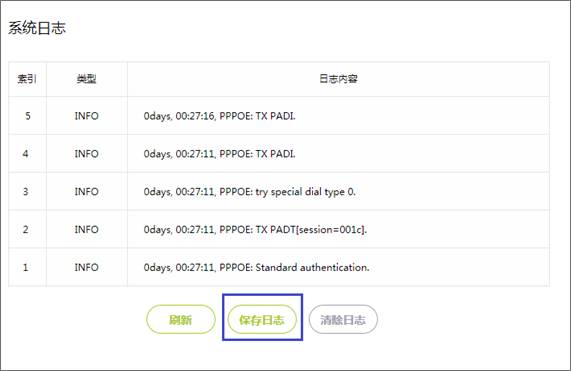
电脑单独连接宽带上网,将系统日志发送到fae@fastcom.com.cn寻求支持,或致电400-8830-660寻求技术支持。